win11系统使用文件应用程序启用 Windows 文件资源管理器选项卡
1. 按Windows键,键入Microsoft Store,然后导航到第一个结果。
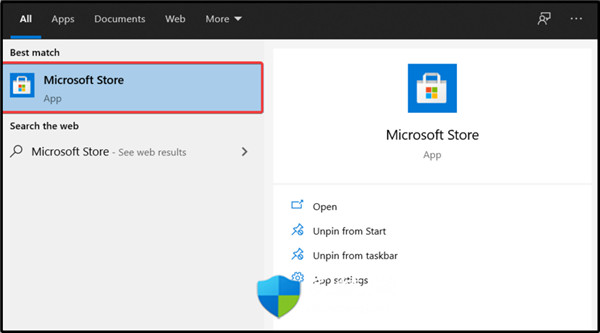
2. 在搜索栏中,输入File Apps,然后点击Enter。
3. 寻找免费的应用程序,然后单击它。
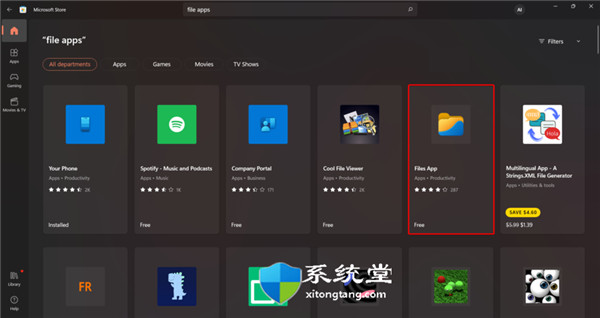
4. 选择获取按钮。
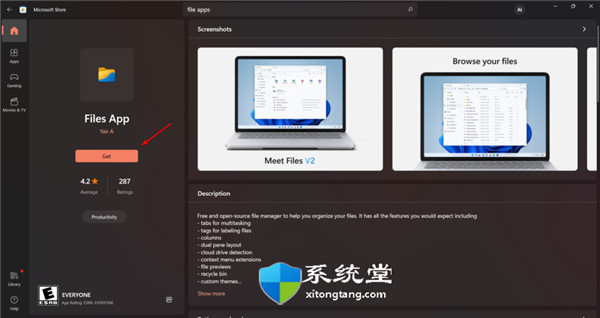
5. 完成安装过程后,单击 打开按钮。
6. 现在,立即,一个新的文件资源管理器将在您的屏幕上打开并支持选项卡。
win11系统使用文件应用程序启用 Windows 文件资源管
win11系统使用文件应用程序启用 Windows 文件资源管理器选项卡
1. 按Windows键,键入Microsoft Store,然后导航到第一个结果。
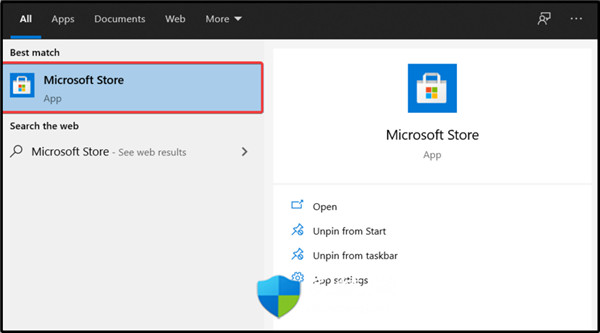
2. 在搜索栏中,输入File Apps,然后点击Enter。
3. 寻找免费的应用程序,然后单击它。
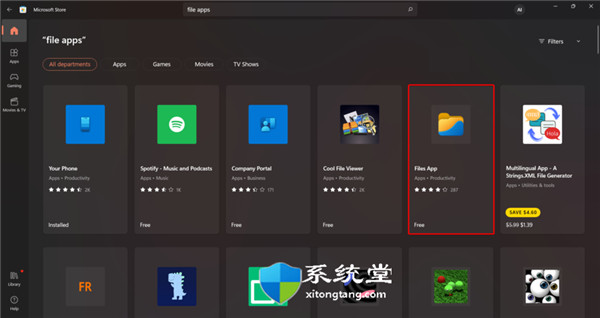
4. 选择获取按钮。
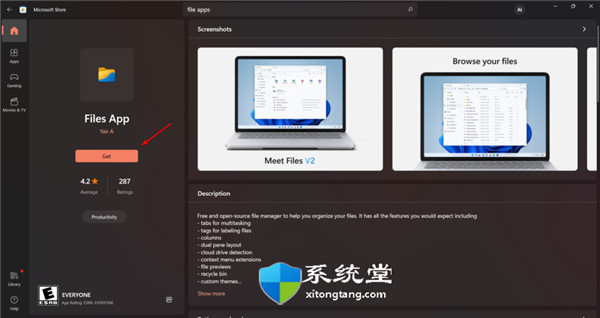
5. 完成安装过程后,单击 打开按钮。
6. 现在,立即,一个新的文件资源管理器将在您的屏幕上打开并支持选项卡。
您可能感兴趣的文章
热度
℃

热度
℃
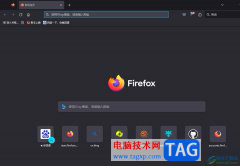
热度
℃
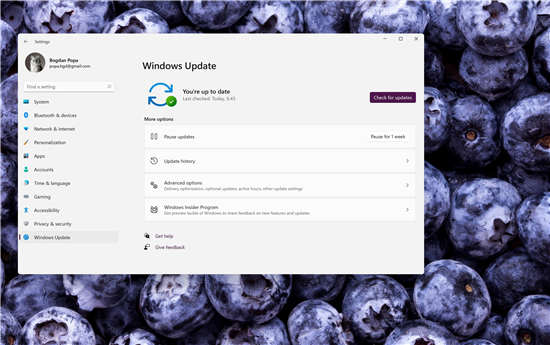
热度
℃

热度
℃
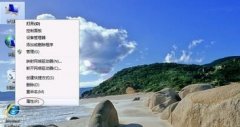
热度
℃
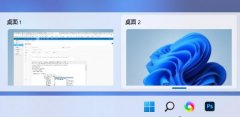
热度
℃

热度
℃

热度
℃
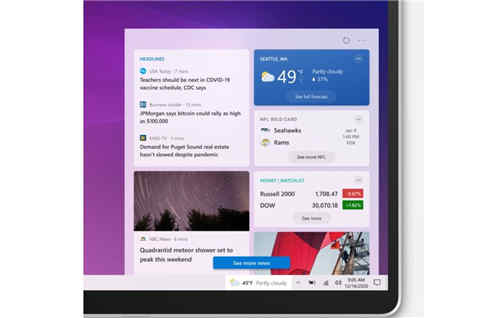
热度
℃

热度
℃

热度
℃

热度
℃

热度
℃
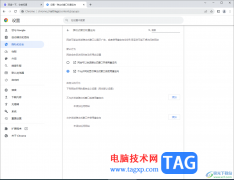
热度
℃
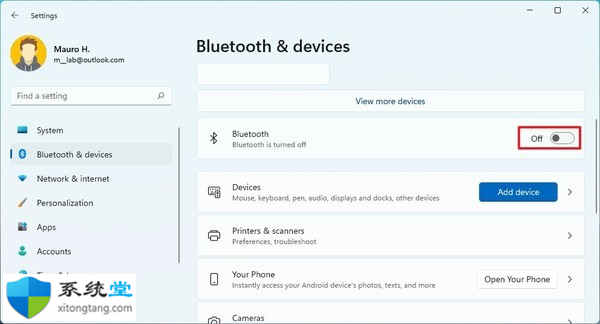
热度
℃
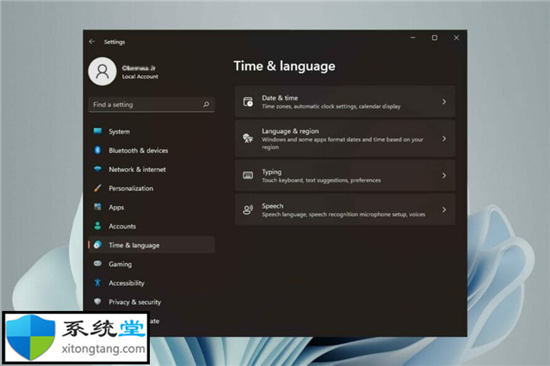
热度
℃

热度
℃
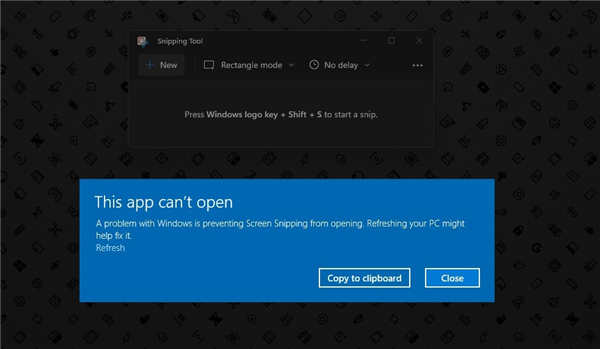
热度
℃
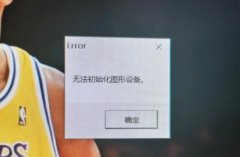
热度
℃
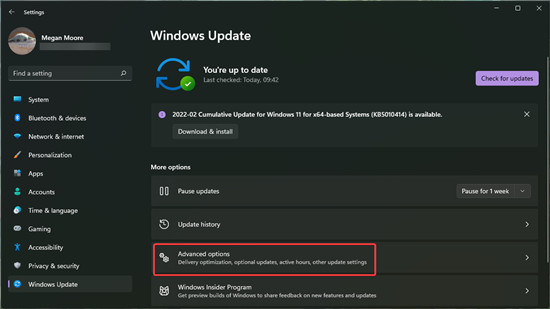
分享至微信,请使用浏览器下方的分享功能
win11系统使用文件应用程序启用 Windows 文件资源管
win11系统使用文件应用程序启用 Windows 文件资源管理器选项卡 1. 按Windows键,键入Microsoft Store,然后导航到第一个结果。 2. 在搜索栏中,输入File Apps,然后点击E
长按识别二维码 进入电脑技术网查看详情